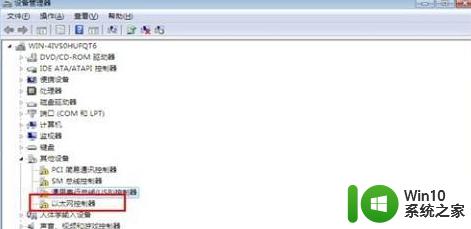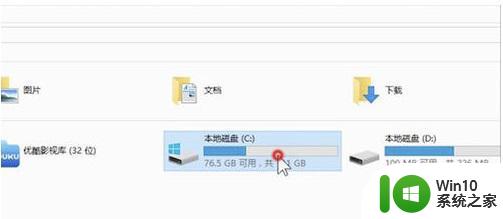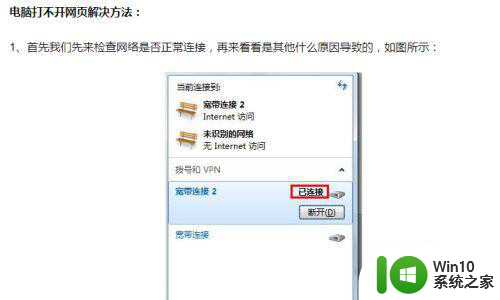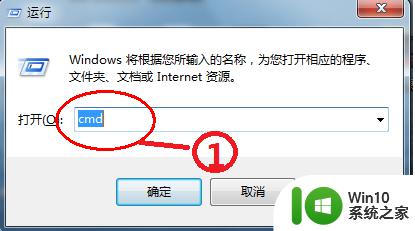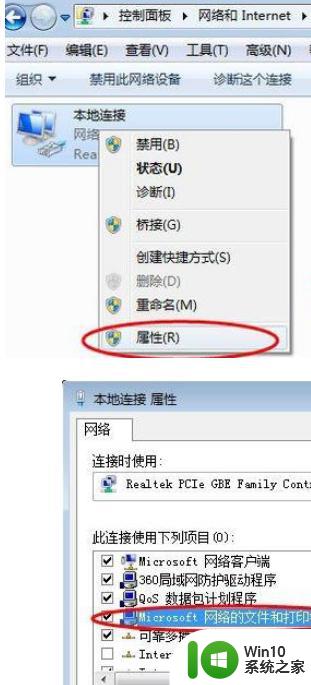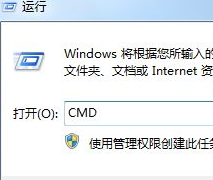win7电脑只能上qq不能上网处理方法 win7电脑上QQ无法联网怎么办
更新时间:2025-02-10 13:27:23作者:jiang
随着互联网的飞速发展,网络已经成为我们日常生活中不可或缺的一部分,有时候我们会遇到一些网络问题,比如在win7电脑上只能上QQ不能上网。这个问题对于我们的日常工作和生活造成了极大的困扰,所以我们需要及时解决。本文将为大家介绍win7电脑上QQ无法联网的处理方法,希望能够帮助大家顺利解决问题。
具体方法:
1、首先电脑桌面左下角点击【网络】图标,如图所示。
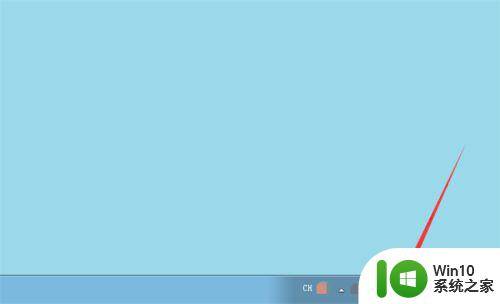
2、弹出来的窗口,点击【打开网络和共享中心】,如图所示。
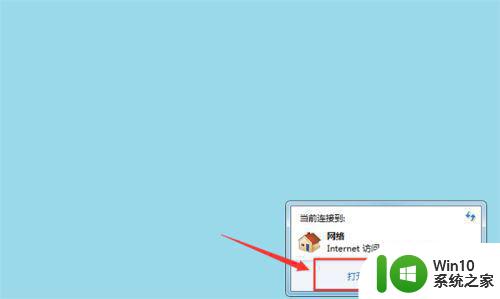
3、然后在打开的窗口,点击【本利连接】,如图所示。
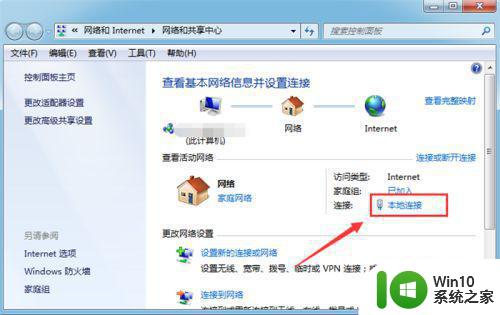
4、打开本地连接状态窗口,点击【属性】按钮,如图所示。

5、打开本地连接属性窗口,双击【Interner协议版本4】,如图所示。
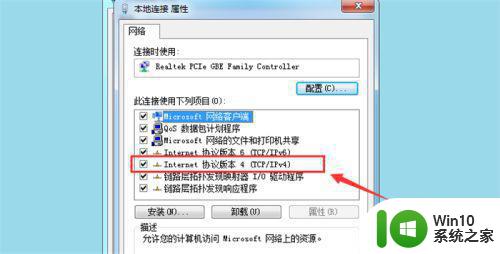
6、最后在里面勾选【自动获得DNS服务地址】,点击【确定】,电脑就可以正常上网了,如图所示。
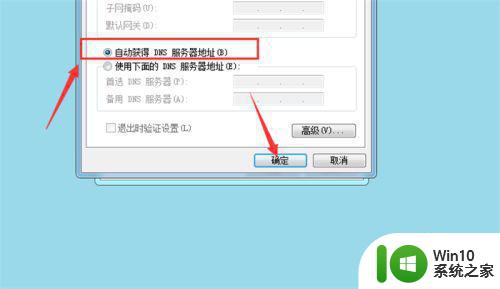
以上就是关于win7电脑只能上qq不能上网处理方法的全部内容,有出现相同情况的用户就可以按照小编的方法了来解决了。